pdf怎么拆分页面更方便
现在pdf的应用越来越广泛,越来越多的人去使用pdf。虽然pdf的应用非常的方便,广泛,但也有一部分人对pdf的使用并不是很熟悉。在某些方面的操作不熟练。比如pdf怎么拆分页面,很多的人就不了解怎么拆分。所以我们应该多去了解pdf在各个方面的使用操作。因此我将以福昕PDF365为例让大家熟悉怎么拆分页面,从而让大家更了解pdf,能更好的运用pdf。希望我的建议可以为大家提供有效的帮助。
方法一:
1.首先我们将需要分割的pdf文件打开,打开文件后,我们可以看到这个pdf页面确实太多且安排不合理,我们想要从中间将它一分为二。
2.我们点击文档按钮,然后再选择其中的更多页面,再选择点击更多页面中的拆封页面。
3.在弹出来的拆分页面菜单中,我们找到预览页面上方的添加垂直拆分按钮并点击,这样预览页面中就被添加了一条垂直拆分线。除此之外,我们还可以进行添加水平拆分和删除拆分等操作。
4.在拆分页面的左侧,我们可以通过调整垂直分割的数值,来调整拆分线的位置。在下方的设置中,我们还可以选择拆分方式以及对拆分页面后是否需要删除源页面进行设置。
5.最后我们对拆分页面范围进行设置,我们可以对所有页面或一个或多个页面进行相同类型的拆分。
6.设置好后,点击确定按钮,回到主界面。这时候我们就可以看到原本的页面已经被我们分割好了,检查无误后对分割好的pdf文件进行保存就可以了。
方法/步骤二:
打开PDF文件,然后选择菜单栏中的文档选项,在文档选项中有拆分页面工具,点击拆分页面工具。
点击拆分页面工具后,会有页面显示,选择要拆分的页面的页数,然后设置要保存的位置,点击确定就可以将文件的页面拆分了。

pdf怎么拆分页面
在文档选项的更多页面选项中同样是有PDF拆分页面工具的,点击更多页面选项,然后选择更多页面选项中的拆分文档工具。
点击拆分文档后,在页面中会显示这样的页面,选择要拆分的页面的方式,是水平拆分或者是垂直拆分,然后设置页面范围,设置好后,点击确定即可。
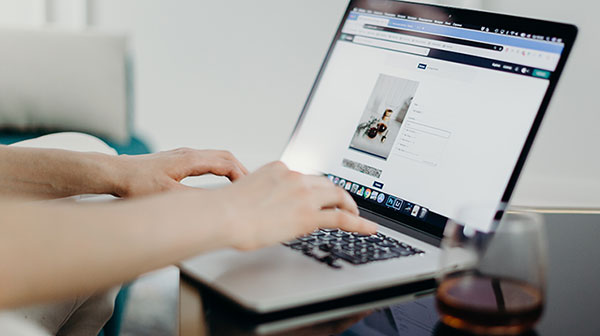
pdf怎么拆分页面
注意:
对于文件中需要拆分的页面可以选择拆分文档工具或者是选择拆分页面工具,在编辑文件的时候不知道用什么编辑软件,可以在百度中搜索PDF编辑器进行选择。
相信大家看了我的建议一定对pdf怎么拆分页面有了一定的了解。了解了步骤之后操作机会更加的上手。大家可以利用福昕PDF365进行手机的操作实验,希望我的建议对大家可以有所帮助。
学会了PDF拆分,那么如何将多个PDF合并成一个PDF呢?一起了解下哦


 福昕PDF转换器
福昕PDF转换器
 福昕CAD转换器
福昕CAD转换器
 福昕数据恢复
福昕数据恢复
 福昕视频剪辑
福昕视频剪辑
 福昕音频剪辑
福昕音频剪辑
 福昕视频转换
福昕视频转换
 福昕思维导图
福昕思维导图


 权益
权益
 提示
提示
